导读:让PPT页面更加具有层次感,只需要一些基础的操作技巧即可。这篇文章就来好好的跟各位聊一下,如何用最简单的方法,做出穿插式页面设计。

如果你能认真的读完这篇文章,那么我相信,你也能做出这中穿插风格的 PPT:


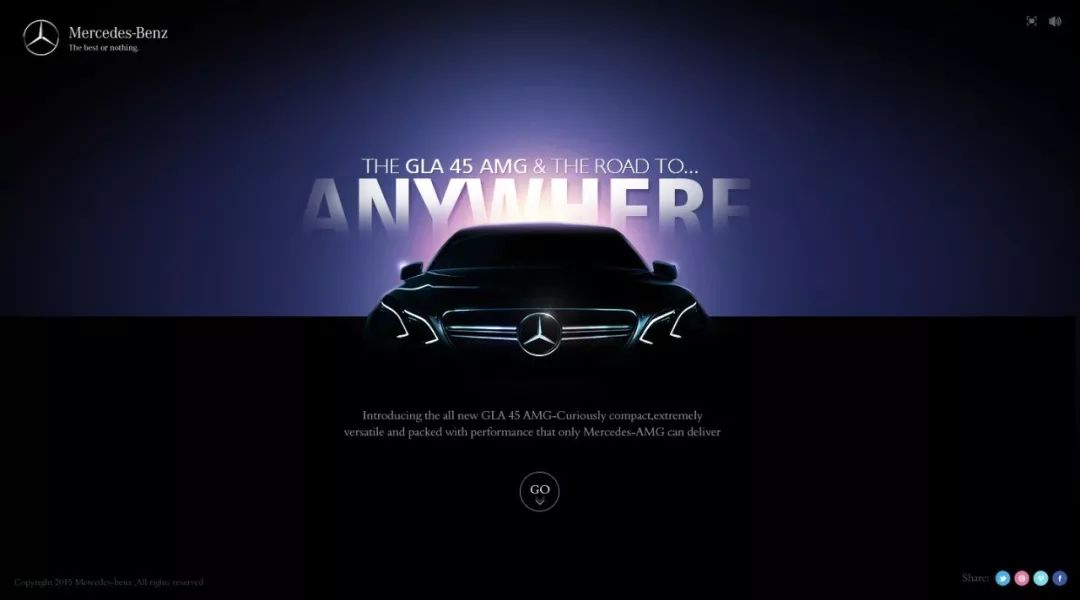
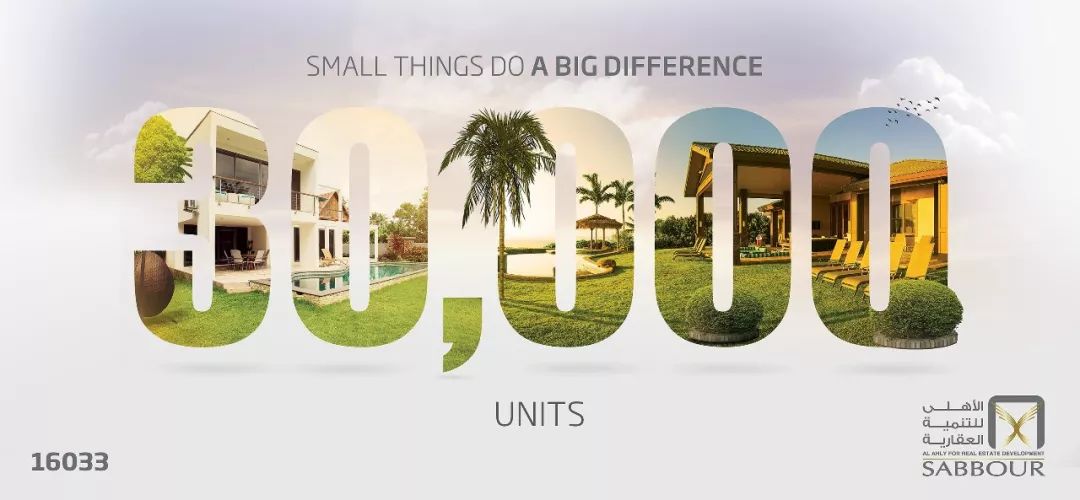


为什么这么说呢?
因为想好穿插风格的页面设计,让页面更加具有层次感,只需要一些PPT中基础的操作技巧即可。
所以,这篇文章就来好好的跟各位聊一下,如何用最简单的方法,做出穿插式页面设计。
按照穿插设计的类型,这里分为3种情况来说。
听名字也知道,这里要实现的是,图片和文字间的穿插效果。
可以分为两个方式来说。
图片在上,文字在下
这是最容易实现的一种穿插效果。

你只需要选择一张无背景的PNG图片,一句文案,使图片位于文案之上即可。
二者之间的层级关系就像这样:
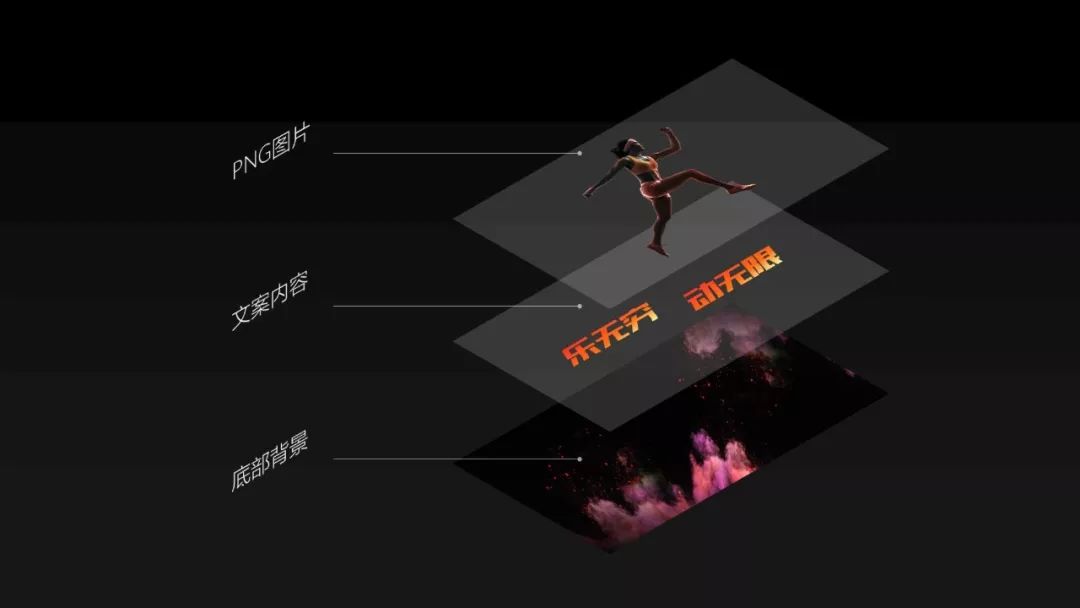
当来介绍产品特点时,这种方式也非常好用。简单举两个例子:
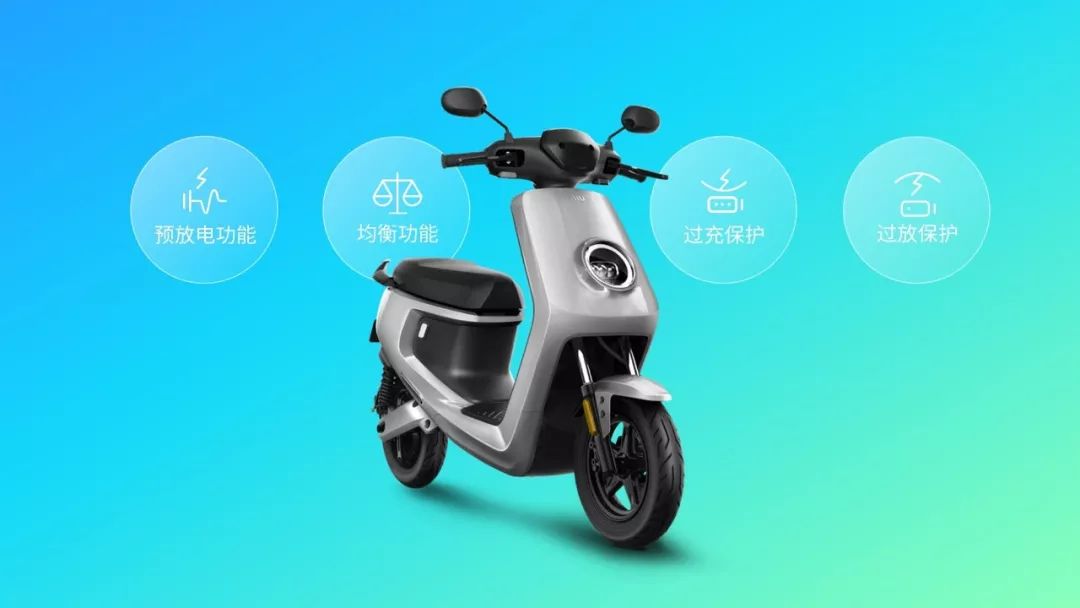

图片和文字融合一体
这是什么意思呢?为了方便各位理解,先来给各位举两个例子:
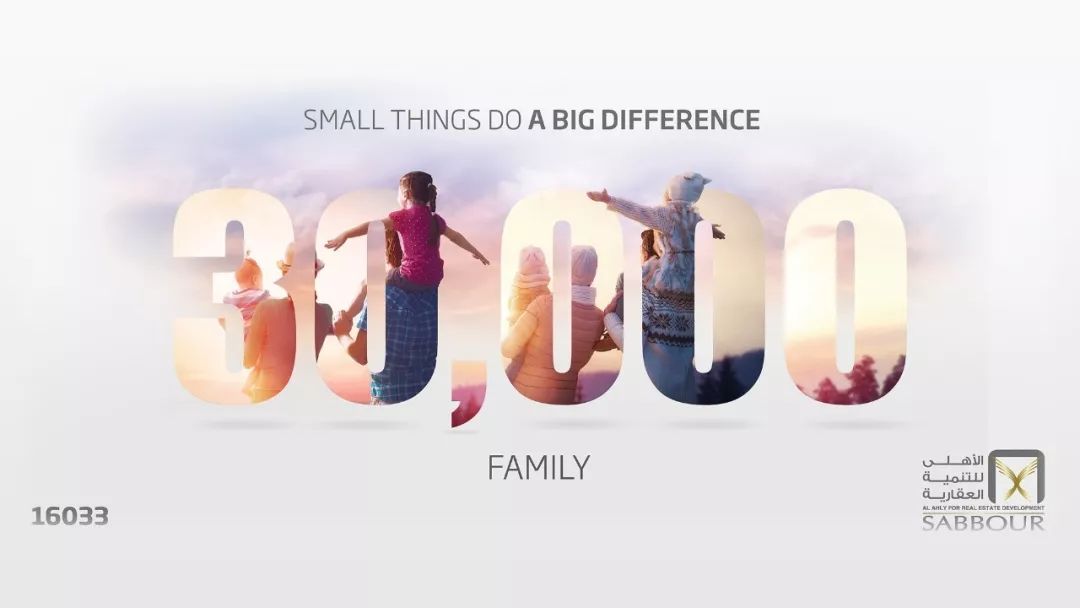

而想要实现这样的效果,你只需要学会基础形状的剪除即可。
简单向各位操作演示一下:
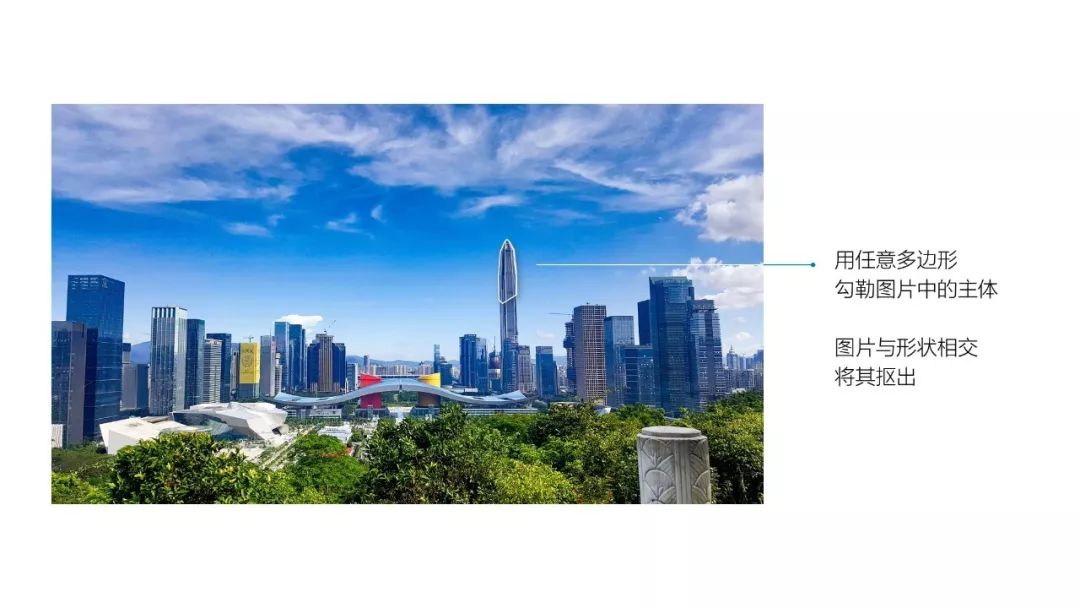
大家一定要学会这个操作,因为后面还会用到。
那学会这种方式的穿插,有什么用呢?
简单跟各位举两个例子。


如果页面上只有一句文案,为了避免页面单调,你可以通过这个方式,来做出一些视觉效果。
就像这样:

方法非常简单,你只需要在文字笔画的转折处,添加一些渐变的色块即可。

看小标题也知道,这里又要分为两种情况来说。
图片和形状的穿插
这里要用到的技术,也是前面说过的形状减除,方法很简单,但是,可以做出很多有创意的PPT页面。
比如说我们来制作人物介绍页时:

人物底部与形状平齐
或者是制作产品介绍页时:

都可以用到。
文字和形状的穿插
这个创意来自于魅族16的发布会:
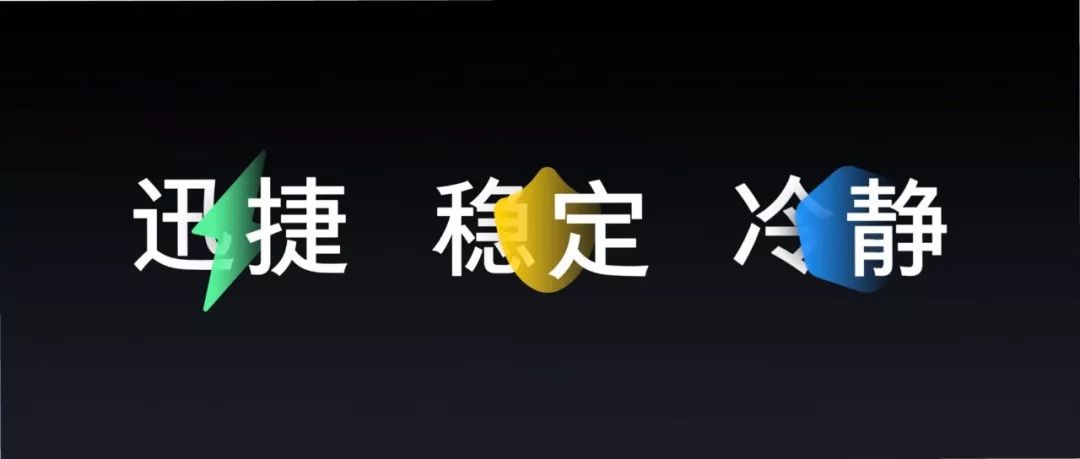
同样,借用小图标,来实现文字与形状的穿插,我们可以有很多的创意。
比如用来介绍城市:

以上,就是实现PPT穿插效果的一些方法,操作容易,创意不易,总之,希望能够给大家带来一些新的启发。
好了,就这么多。
原作者:旁门左道PPT 微信号:pangmenzd 自媒体大咖进驻3
学到了,666!0
一脸懵逼3
看傻了,神仙操作3
不学我也会!3
一派胡言~~~
发布于:2020-12-02 14:08:29
浏览量:1285
发布于:2020-12-02 14:08:22
浏览量:1555
发布于:2020-12-02 14:08:08
浏览量:1903
发布于:2020-12-02 14:07:59
浏览量:2649
发布于:2020-12-02 14:07:49
浏览量:1453
发布于:2020-12-02 14:07:39
浏览量:1830

发布于:2020-06-30 14:35:07
浏览量:3000
发布于:2020-07-04 15:24:31
浏览量:2999
发布于:2020-07-06 14:28:42
浏览量:2977
发布于:2020-07-08 11:41:14
浏览量:2973
发布于:2020-07-14 11:50:04
浏览量:2972
发布于:2020-06-11 12:25:25
浏览量:2959